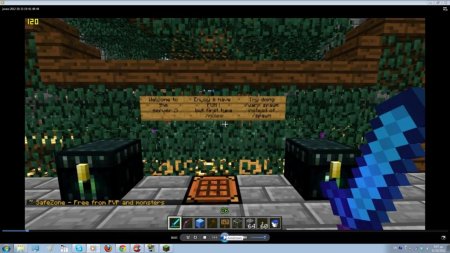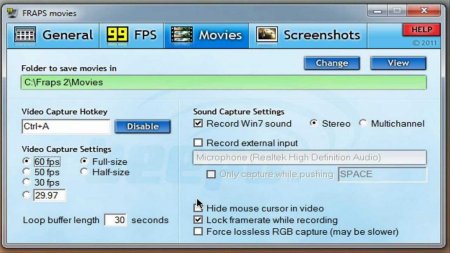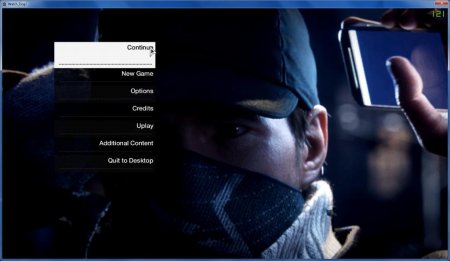Як знімати через Фрапс": налаштування, запис, конвертація
Програми для запису зображення з екрану стають все більш популярними з кожним роком. Викладання відео ігрового процесу на різні майданчики з подальшою монетизацією приносить непоганий прибуток. Тому використання таких програм для захоплення екрану стало популярним серед молодого покоління. Найбільш досконалою утилітою серед аналогів є "Фрапс". Тому питання, як знімати через Фрапс", стає все більш популярним.
Крім того, варто враховувати, що безкоштовна версія програми дозволяє записувати відео на протязі не більше 30 секунд. Причому при перегляді готового відео у верхній частині екрана з'явиться напис з найменуванням програми. Тому варто придбати ліцензію або знайти зламану версію.
Попереднє налаштування
Як знімати через Фрапс"? Для запису екрану підходять тільки ті програми, які працюють за допомогою створення інтерфейсу додатка OpenGL або DirectX. Також з останніми версіями з'явилася підтримка API Vulkan, заснованого на технології AMD. Таким чином, записати найпростіші Флеш ігри або програми з іншими способами відображення процесу на екрані не вийде. І хоча більшість ігор, що випускаються на портативні комп'ютери, що підтримують запис з екрана за допомогою Fraps, варто враховувати, що деякі додатки неможливо записати.Завантаження і установка
Скачати безкоштовну, поширювану версію можна з сайту розробника або з інших джерел. Інсталяція програми на комп'ютер відбувається стандартним шляхом. Запустіть виконуваний файл і дотримуйтесь інструкцій. Виберіть директорію для установки і додаткові параметри, такі як установка програмного забезпечення та створення ярликів додатки. Після установки, програма запропонує скористатися налаштуваннями за замовчуванням або вибрати свої. Причому базові параметри підходять більшості користувачів.Крім того, варто враховувати, що безкоштовна версія програми дозволяє записувати відео на протязі не більше 30 секунд. Причому при перегляді готового відео у верхній частині екрана з'явиться напис з найменуванням програми. Тому варто придбати ліцензію або знайти зламану версію.
Налаштування програми
Як знімати через Фрапс", знають далеко не всі. Перед початком процесу бажано провести попередню настройку. Вона включає вибір директорії для збереження отриманих даних. Додатково варто вибрати бітрейт запускається відео. Для первинної конфігурації пройдіть такі кроки: В першу чергу перейдіть в розділ Movies, в якому проходить налаштування записуваного матеріалу. Саме тут знаходиться більшість налаштувань програми. Потім потрібно вибрати директорію для запису. Це верхнє поле в інтерфейсі потрібно натиснути на кнопку Change і у вікні провідника вибрати папку для збереження даних. Саме в неї будуть надходити всі записані файли. Fraps може дуже швидко зайняти місце на диску, з-за чого бажано, щоб на накопичувачі інформації було достатньо вільного місця. Потім потрібно вибрати кнопку для початку захоплення екрану. Якщо не змінювати налаштування, то це буде призначено на контекстну кнопку F9. При натисканні в будь-який момент часу почнеться або зупиниться запис відбувається на екрані. Виберіть налаштування захоплення. В залежності від складності картинки і обраних налаштувань додаток буде відповідно сповільнювати роботу комп'ютера. При запису зображення з екрану в дозволі 1920 х 1080 до 60 кадрів в секунду можлива втрата до 30% FPS. Тому при наявності слабкої системи або знижуйте підсумкове дозвіл, або кількість кадрів в секунду, до тих пір, поки не отримаєте комфортний ігровий процес. Також потрібно вибрати, чи буде записуватися звук окремою доріжкою. При відмові від запис аудіодоріжки через Fraps під час монтажу потрібно додатково синхронізувати відеоряд зі звуком. Проте під час запису істотно знижується навантаження на систему.Початок запису
Знімати через Фрапс" нескладно. Після завершення установки запустіть програму, яку хочете записувати. Після чого в потрібний момент натисніть обрану гарячу клавішу і почнеться запис. Після чого, якщо не відключена в налаштуваннях, в одному з кутів екрану з'явиться лічильник кадрів в секунду. Після закінчення бажаного відрізку гри, повторно натисніть гарячу клавішу. В результаті файл збережеться у папку, обрану під час налаштування.Конвертування відео
Як знімати за допомогою "Фрапса", розібралися. Після запису ігрового або робочого процесу збережене відео запишеться у робочу директорію з форматом Avi. Однак цей формат займає багато місця на жорсткому диску. Тому потрібно використовувати спеціальне програмне забезпечення. Для розміщення відео на YouTube, наприклад, потрібно перетворити документ. Здійснити конвертацію зручно за допомогою HandBrake. Для перетворення потрібно запустити програму, вибрати вихідний файл і формат перетворення. Потім вибрати директорію для зберігання готового файлу і дочекатися закінчення процесу. Після чого відео можна розміщувати.Як знімати робочий стіл через Фрапс"
Щоб записати те, що відбувається на Робочому столі, виберіть вкладку General і поставте галочку на полі Monitor Aero desktop. При включених темах Windows Aero у версіях операційної системи вище 7 буде можливо записати те, що відбувається на екрані. Таким виглядає відповідь на питання, як знімати відео через Фрапс".Цікаво по темі
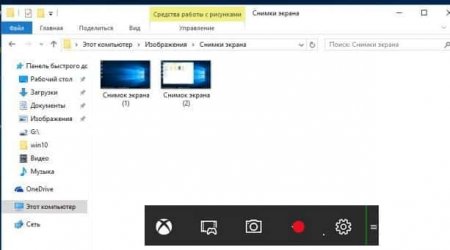
Робимо запис з екрану в Windows 10: поради по захопленню відбувається на моніторі
Windows 10 – новітня операційна система від Microsoft. Для декого вона досі залишається загадкою. У даній статті буде розказано про те, як записувати

Докладно про те, як знімати відео через Fraps
Якщо ви хочете записати відео того, що відбувається на екрані свого комп'ютера, у вашому розпорядженні є безліч підходящих для цього програм. Одна з
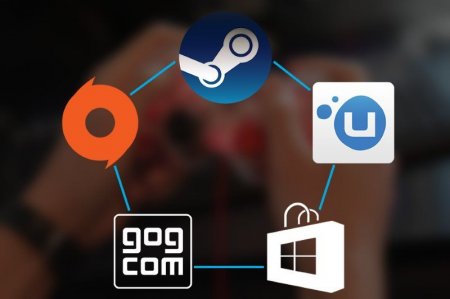
Як зробити скрін в грі у високій якості
Щодня люди грають у різні комп'ютерні ігри. В деяких моментах хочеться зробити скрін, щоб надовго запам'ятати цю мить, але не всі знають способи
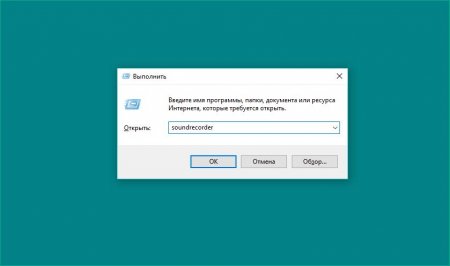
Диктофон на комп'ютері: варіанти програм
Якщо до вашого персонального комп'ютера або ноутбука підключений мікрофон, то з нього можна зробити повноцінний пристрій для звукозапису. Диктофон на
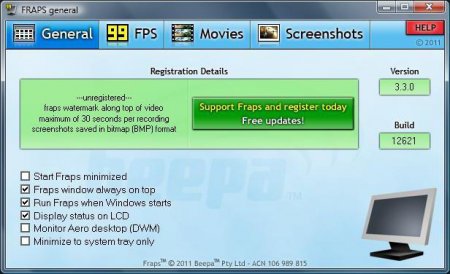
Установка і настройка «Фрапса»: рекомендації і відгуки
«Фрапс» - популярна програма для захоплення відео і зображень з екрану комп'ютера. Але як правильно його налаштувати? Які плюси і мінуси додатки

Запис екрану комп'ютера: огляд декількох утиліт
У даній статті описані програми, які допоможуть виконати захоплення відео з екрану комп'ютера. Вони допоможуть у створенні відеоінструкцій або гайдів